활성화 된 경우 Windows 10의 화상 키보드화면 하단에 고정되어 있습니다. 입력하기 가장 쉬운 위치를 고려할 때 하단에 추가하는 것이 합리적이지만 특히 화면을 사용하여 이미지에 주석을 달거나 그리는 경우 분리 할 수는 없습니다. 키보드를 화면 하단에서 원하는 위치로 이동하십시오. 방법은 다음과 같습니다.
시스템 트레이에서 키보드 아이콘을 누릅니다. 화면 키보드에서 닫기 버튼 옆에있는 사각형의 작은 사각형 버튼을 누릅니다.

키보드가 도킹 해제됩니다. 도킹을 해제하기 위해 탭 / 클릭 한 버튼은 키보드가 도킹 해제되었음을 나타 내기 위해 변경되며이 새로운 버튼을 누르면 화면 하단에 다시 고정됩니다. 키보드를 움직이려면 이동 버튼 (아래 강조 표시됨)을 탭 / 클릭하고 화면 주위의 키보드를 사용하기 편한 곳으로 드래그하십시오.
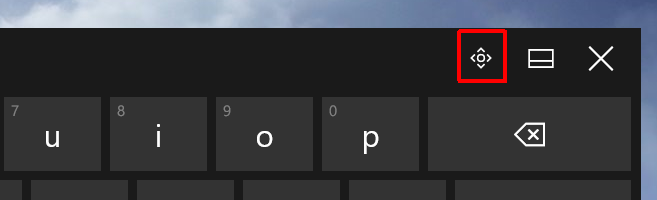
키보드는 자유롭게 움직일 수 있지만본격적인 키보드, 표준 키보드 및 쓰기 입력 패널을 도킹 해제하고 이동할 수 있습니다. 분리 키보드 레이아웃을 사용하면 분리 할 수 없습니다. 또한 키보드는 맨 아래에만 도킹 할 수 있으므로 도킹 해제 옵션이있는 동안 도크 기능 자체는 제한됩니다.
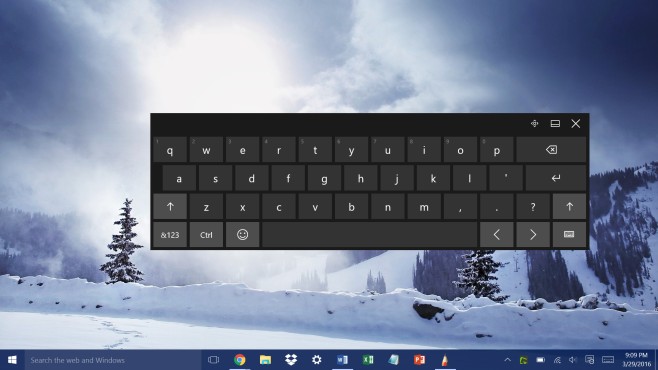
쓰기 입력 키보드도 가능하기 때문에풀키 레이아웃 키보드가 이미지를 주로 그리거나 주석을 달 때 약간 성가신 것을 발견하면 도킹을 해제 할 수 있습니다. 화면 공간을 가장 적게 차지하는 대체 방법입니다.













코멘트